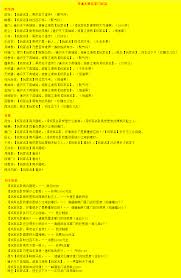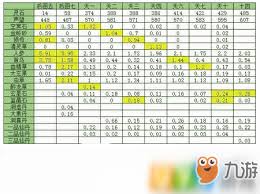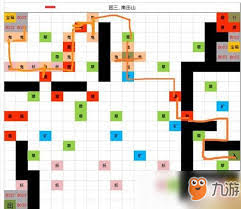Windows 11什么是目前缺失或即将消失?Windows 11目前缺失或即将消失的功能 常用日常应用教程解析
Windows 11正在添加许多新的设计功能,但是随着时间的推进,越来越多的功能也会被淘汰,Windows 11什么是目前缺失或即将消失,希望可以帮助到有需要的小伙伴哦,下面就是详细完整的操作步骤。
Windows 11什么是目前缺失或即将消失?Windows 11目前缺失或即将消失的功能
在 Windows 11 中,微软正在添加许多新的设计功能,预计未来几天将通过 Microsoft Store 推出更多改进。与此同时,微软正在淘汰它认为没有被使用的功能。
微软已经发布了一份已贬值的 Windows 11 功能列表,让我们得以一窥此后可能会被删除的内容。也许不再开发的最引人注目的功能是 Windows 时间线,它目前可通过任务视图访问,并让您及时返回以查找以前的文件。
在 Windows 11 中,微软也在降级任务栏体验。许多基本功能不再可用。例如,任务栏位置无法更改,并且任务栏的完整右键单击菜单已从操作系统中删除。
视窗任务栏
根据官方文档,这些任务栏功能不再可用(折旧):
人脉应用图标已从任务栏中移除。
某些图标可能不会出现在系统托盘(systray)中。
任务栏对齐(位置)现在位于屏幕底部且无法更改
任务栏已被重写,第三方应用程序对 API 的访问将受到限制。因此,应用程序无法再自定义任务栏的某些区域。
微软还删除了一些其他功能。
任务栏右键菜单不见了
正如开头提到的,微软正在删除任务栏的上下文菜单(右键单击菜单),用户显然不满意。

在反馈中心的帖子中,一位用户写道:
公司内部文档有几十年的历史遗留问题,它利用简单的右键单击任务栏来访问任务管理器来解决问题。这条捷径不仅绝对有意义,而且删除它会产生巨大的企业成本。
微软回应反馈并确认这是 Windows 11 中的新行为:
非常感谢您向我们提供反馈。虽然我们将继续使用您的反馈来指导此类功能的未来,但目前在 Windows 11 上,您可以右键单击“开始”菜单按钮以快速打开任务管理器。此外,您还可以按CTRL + SHIFT + ESC 直接打开任务管理器。
拖放支持和任务栏大小
正如我们最近报道的那样,Windows 11 也不再支持拖放。
微软官方证实,新的现代操作系统不允许用户将文件拖放到任务栏上以在另一个应用程序中打开。同样,我们无法再将应用程序或快捷方式拖放到任务栏上。
如果您尝试将文件拖到任务栏上的应用程序上,它将不会在突出显示的应用程序中打开。
在 Windows 10 中,您可以将鼠标放在任务栏的顶部边缘,只需拖动鼠标即可调整大小。这在 Windows 11 中不再可能。如果要更改任务栏大小,则需要依赖三种大小:小、中、大。在预览版本中,用户只能通过修改注册表来更改任务栏的大小。
任务栏标签
Windows 11 将隐藏任务栏按钮标签,应用程序窗口将始终组合在一起以获得干净的界面。
“作为经常在多个窗口中打开多个应用程序的用户,我总是在屏幕右侧放置任务栏,以便我可以轻松地在它们之间切换。一位用户在反馈中心写道,新的“始终结合并在底部”绝对是在扼杀我的工作流程。

同样,某些程序(如 Steam)会在主窗口、好友列表和其他打开的任何内容上显示多个 Steam 图标气泡。
另一位用户写道:“有时它们会合并,有时不会,但将它们作为单独的条目与旧学校风格的文本一起使用会更好。”
快速设置手势
在 Windows 11 中,操作中心已被两个独立的功能所取代——通知中心和快速设置。
目前,快速设置不支持手势,因此如果您是平板电脑用户并且应用程序以全屏模式打开,您需要通过向左滑动访问任务栏并点击任务栏以打开快速设置设置。

对于平板电脑用户来说,缺乏基本手势可能会扰乱他们的工作流程。这是因为用户无法从屏幕底部滑动来访问快速设置,例如亮度、蓝牙或飞行模式。
现在为通知中心和日历弹出窗口保留了向右滑动。
“这对于平板电脑来说应该是必不可少的。使用全屏应用程序(例如 YouTube)时,您无法访问任务栏,因此在不最小化应用程序的情况下,您根本无法在平板电脑上访问操作中心(快速设置),”一位用户在反馈中心帖子中指出,该帖子已被近200 个用户。
桌面壁纸漫游
Windows 11 将不再允许用户在使用 Microsoft 帐户登录时跨设备同步其桌面背景。
Windows 应用程序
Cortana 不包含在首次启动体验中,并且不再预装以下应用程序:
数学输入面板
钱包
3D 查看器
适用于 Windows 10 的 OneNote
绘制 3D
Skype
开始菜单定制受限
Windows 11 中的“开始”菜单已经过重新设计。它不再具有动态磁贴功能,也不再可能创建应用程序文件夹,这是之前 Windows 10X(已取消的操作系统)提供的功能。
布局也不能调整大小。如果要对 Start 的大小进行任何更改,则需要更改系统的缩放设置。
Windows 11 开始菜单还带有一个新的“建议”部分,显示最近在设备或云上访问的应用程序/文件列表。不幸的是,无法删除或折叠“建议”部分。

“我发现推荐部分非常无用,尤其是在您打开的文件比工作中的文件更抽象的家用计算机上。该部分占据了开始菜单的一半,基本上与固定图标部分具有相同的重要性。我宁愿为固定图标留出更多空间,”一位用户在反馈中心指出。
如果您真的想隐藏建议,请转到设置 > 个性化 > 开始并关闭显示最近添加的应用程序和/或显示最近打开的项目选项,但这不会完全删除该部分。
一位微软员工证实,反馈已与团队分享,但目前尚不清楚这些功能是否以及何时恢复。
以上就是给大家分享Windows 11目前缺失或即将消失的功能,更多精彩教程尽在本站!